WindowsムービーメーカーであるMiniTool MovieMakerからのこの投稿では、アプリ内蔵のオーディオライブラリや自分の音楽など、Facebookリールに音楽を追加する方法と、AndroidやiPhoneでFacebookリールが表示されない問題を解決する方法をご紹介します。
Facebookリールとは
最も人気のあるソーシャルメディア・プラットフォームの1つであるFacebookは、テキスト、写真、動画、ライブ放送、ストーリー、リール、リンクなどをサポートする柔軟な投稿タイプをユーザーに提供しています。動画投稿では、リールは通常の動画アップロードよりも格段にパフォーマンスが良いです。
Facebookリールは、長さ90秒までの短尺動画です。AndroidスマホやiPhoneスマホでは、アプリの内蔵カメラでクリップを録画するか、以前に撮影した動画や写真をアップロードすることでリールを作成できます。その後、動画をトリミングしたり、音楽を追加したり、エフェクトをかけたりすることができます。
また、動画をアップロードしてPCでFacebookリールを作成することもできますが、トリミング以外の編集オプションはありません。
Facebookリールの要件については、推奨フォーマットはMP4、推奨解像度は1080P、アップロードアスペクト比は9:16、推奨フレームレートは24FPS~60FPS、推奨コーデックはH.264またはH.265です。
Android/iOSでFacebookリールに音楽を追加する方法
音楽は動画の中で重要な役割を果たします。Facebookリールに音楽を追加する方法は?実際、この方法はとても簡単です。
AndroidとiOSのFacebookアプリには、さまざまなジャンルのロイヤリティフリーの音楽を集めたオーディオライブラリがあります。好きな曲をブラウズして、動画に使うことができます。
では、Facebookアプリでリールに音楽を追加する方法を見てみましょう。
ステップ1、Facebookアプリが最新バージョンであることを確認し、スマホで開きます。
ステップ2、「リール」タブに切り替え、「ストーリーズを作成」ボタンをクリックします。
ステップ3、動画の長さを選択し、「録画」ボタンを押して録画するか、左下の「写真」アイコンをクリックしてカメラロールから動画をアップロードします。
ステップ4、そして、このリールに音楽を追加するには、「オーディオ」ボタンをクリックします。音楽やアーティストを検索するか、曲をブラウズします。希望の曲をクリックし、希望のオーディオパートを選択します。その後、「完了」をクリックします。
ステップ5、編集した後、「次へ」をクリックします。リールの説明を追加し、「シェア」ボタンをタップしてFacebookでリールを共有します。
音楽トラック以外にも、Facebookにはリールをカスタマイズするためのクリエイティブなツールがいくつかあります。例えば、動画のスピードを変更したり、エフェクトをかけたり、動画にタイマーを追加したり、キャプションを追加したりすることができます。
PC/MacでFacebookリールに音楽を追加する方法
Facebookのモバイルアプリとは異なり、Facebookのデスクトップアプリやウェブサイトにはオーディオライブラリがありません。パソコンでFacebookリールを作成する場合、動画に音楽を追加するオプションはありません。そのため、Facebookリールにアップロードする前に、曲を探して動画編集ソフトを使って動画に追加する必要があります。
注意点が2つあります。まず、国によっては、Metaが追加した音楽の権利を持っていない場合、動画がミュートされます。次に、PCまたはMacでFacebookリールを作成する場合、動画は60秒を超えないようにしてください。それ以上の動画をアップロードする場合は、トリミングする必要があります。
Facebookリール用ロイヤリティフリー音楽の入手先
上記で述べたように、リールにロイヤリティフリーの音楽や効果音を使用する必要があります。Facebookリール用の音声はどこで手に入りますか?
Facebook (Meta) サウンドコレクションは、作成してFacebookにアップロードした動画用ロイヤリティフリーの音楽や効果音を発見し、ダウンロードするのに最適な場所です。このオーディオライブラリから、Facebook独自の曲や効果音のコレクションを検索し、Facebook、Instagram、Metaの他のアプリで、ビジネス、クリエイター、または個人のアカウントで使用することができます。
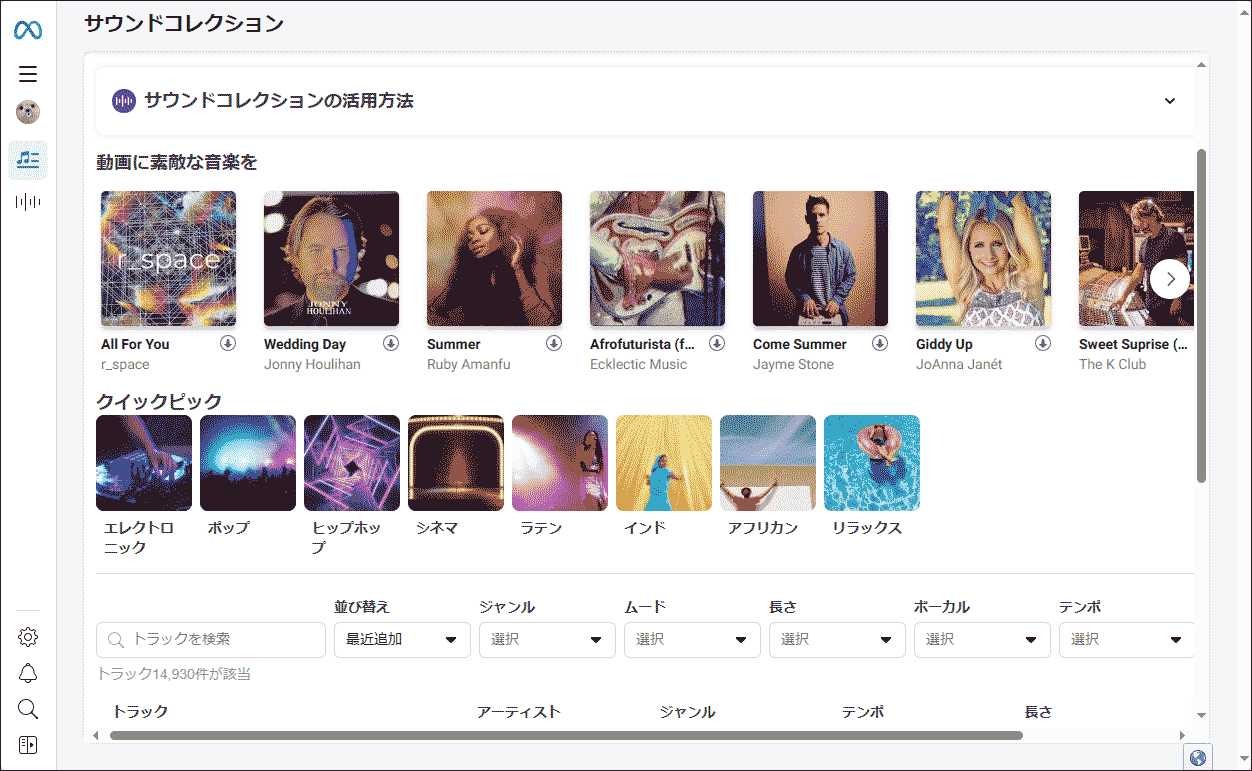
サウンドコレクションはパソコンからのみアクセスできますが、このサイトで動画に音楽やサウンドを追加することはできません。これにより、まず曲やサウンドをダウンロードする必要があります。以下にステップ・バイ・ステップのガイドを示します。
ステップ1、ブラウザでFacebookにログインし、https://www.facebook.com/soundにアクセスします。
ステップ2、コレクションをブラウズして好きな曲を見つけます。または、キーワードで直接検索し、ジャンル、ムード、長さ、ボーカル、テンポでこれらのトラックをフィルタリングし、目的の曲を発見することができます。
ステップ3、ダウンロードボタンをクリックしてトラックをダウンロードします。完了したら、WAVファイルを取得します。
MiniTool Video Converterクリックしてダウンロード100%クリーン&セーフ
Facebookサウンドコレクション以外にも、Epidemic Sound、Chosic、Bensound、Pixabay、Motion Array、Soundstripeなどから音楽を入手することができます。その後、動画編集ソフトを使ってこれらのサイトから音楽を動画に追加します。しかし、前に述べたようにFacebookが音楽の権利を持っていない場合、動画はアップロードした後にミュートされます。
Facebookにミュートされないようにするには、Meatサウンドコレクションの音楽を使うのがよいです。
サウンドコレクションから希望の曲をダウンロードしたら、以下の動画作成ソフトを使って動画に追加することができます。
# MiniTool MovieMaker(Windows 11/10/8/7)
MiniTool MovieMakerは、Windowsコンピューターで利用可能な最高の動画編集ソフトウェアの1つです。映像をより高いレベルに引き上げるために必要なツールやエフェクトが装備されています。動画に音楽を追加したり、フィルター、トランジション、モーションエフェクトを適用したり、動画をクロップしたり、アスペクト比を調整したり、速度を変更したり、動画にタイトル/キャプション/クレジットやステッカーを追加したり、動画を回転させたりすることができます。
最高の動画編集アプリケーションの一つとして、MiniTool MovieMakerは、MP4、MKV、PNG、JPG、WAV、MP3、M4Rなどの様々な動画、画像、音声フォーマットのインポートをサポートしています。これにより、FacebookサウンドコレクションからダウンロードしたWAVファイルを動画に追加する必要がある場合、MiniTool MovieMakerは良い選択です。使いやすく、ウォーターマークなしで2分までの動画を完全無料でエクスポートできます。
以下はMiniTool MovieMakerを使ってFacebookリールに音楽を追加する方法です。
ステップ1、MiniTool MovieMakerをPCにダウンロードしてインストールします。
MiniTool MovieMakerクリックしてダウンロード100%クリーン&セーフ
ステップ2、インストールした後、MiniTool MovieMakerを起動し、プロモーションウィンドウを閉じてメインユーザーインターフェイスにアクセスします。
ステップ3、「Import Media Files」をクリックして動画や音楽ファイルをこのアプリケーションに追加します。
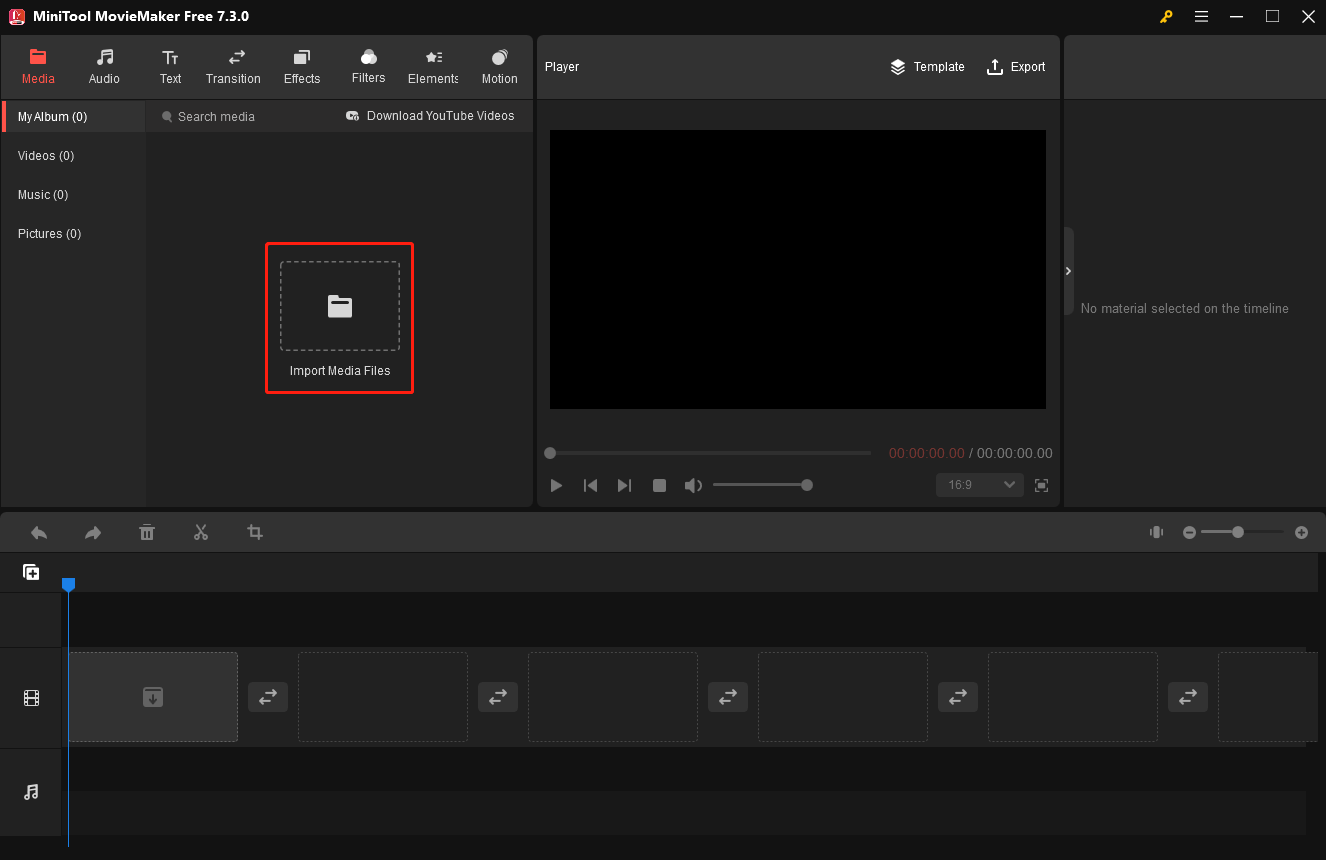
ステップ4、動画をタイムラインのビデオトラックにドラッグします。動画が60秒を超える場合は、トリミングしてください。
タイムライン上でクリップを選択し、クリップの始点または終点にマウスカーソルを合わせると、両頭の矢印が表示されます。矢印をクリップの中央に向かってドラッグすると、クリップの先頭または末尾の不要な部分が削除されます。
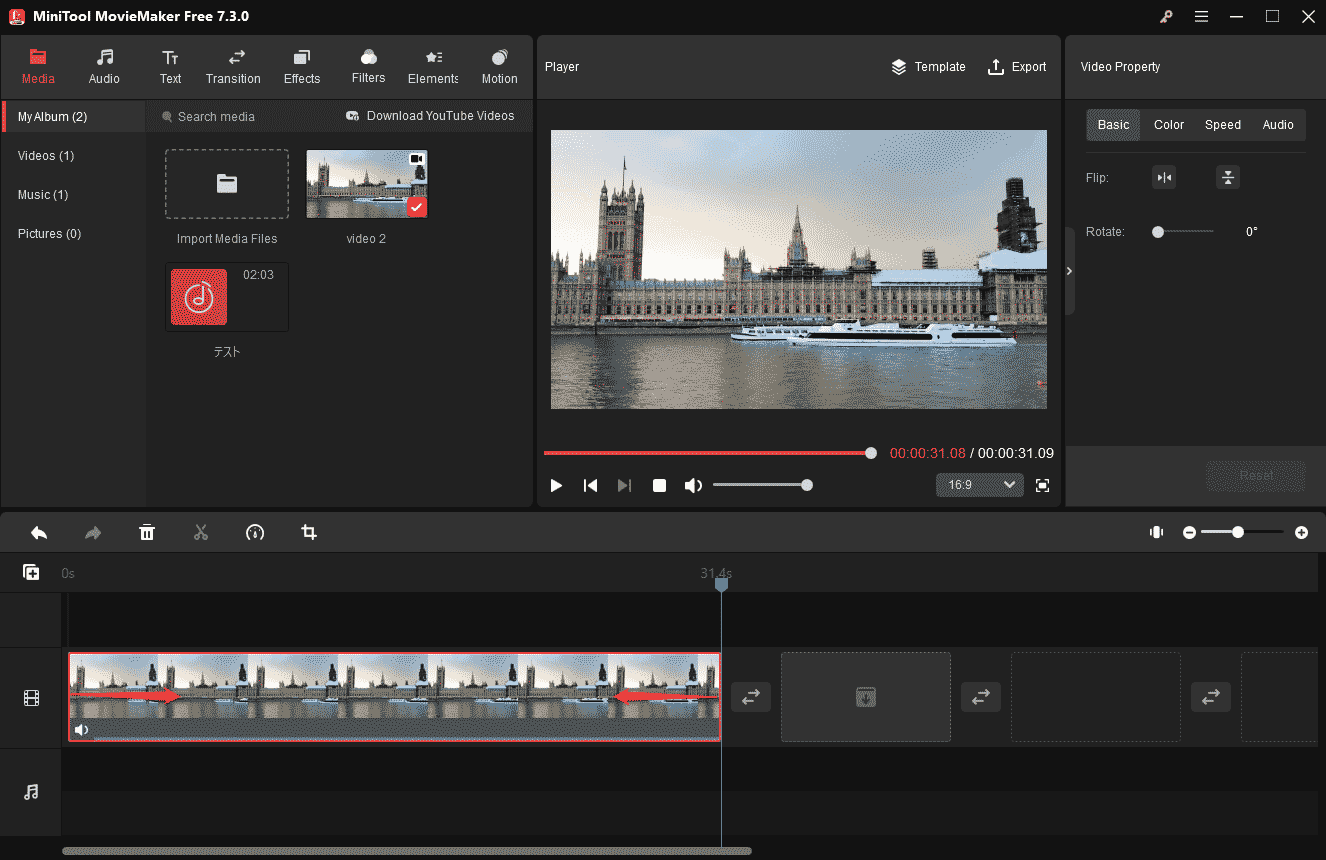
ステップ5、ダウンロードした音楽をタイムライン上のオーディオトラックにドラッグします。また、オーディオトラックの先頭または末尾の不要な部分を削除するためにトリミングすることができます。
ステップ6、オーディオクリップを選択し、「Music Property」に移動します。そして、音楽をフェードイン、フェードアウト、または音楽のボリュームを変更することができます。
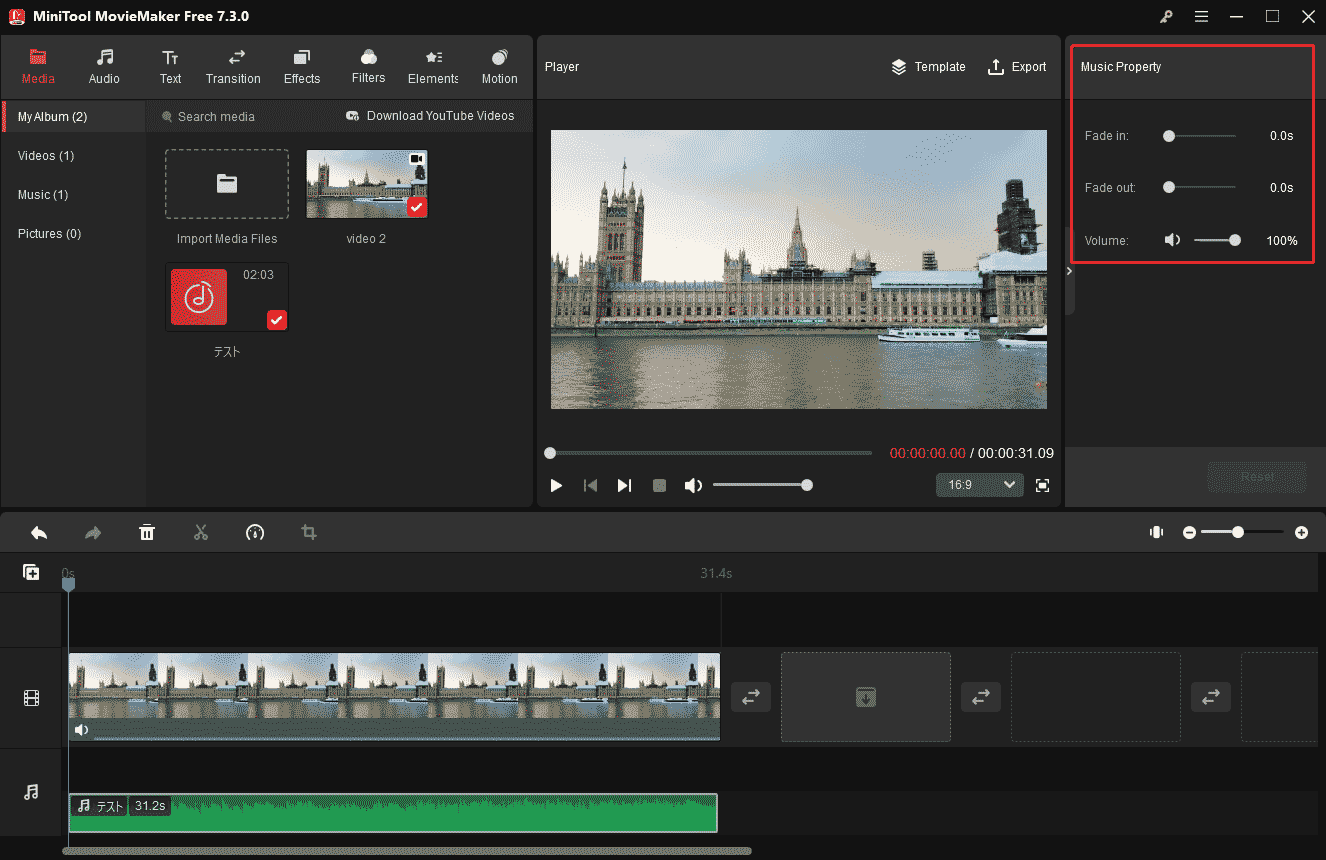
ステップ7、アスペクト比メニューをクリックします。リストから9:16を選択し、Facebookリール用に動画サイズを変更します。
ステップ8、動画の編集を続けることができます。その後、右上の「Export」をクリックしてエクスポート設定を開きます。出力フォルダーを選択し、「Export」をクリックして動画をPCにエクスポートし始めます。
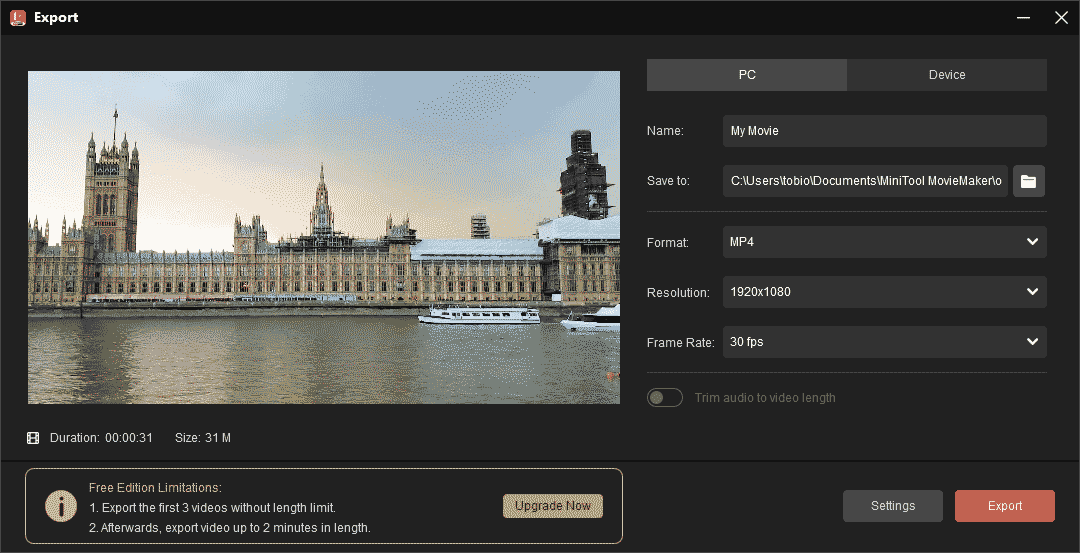
ステップ9、ブラウザでFacebookのウェブサイトにアクセスします。左側の「動画」をクリックして「リール動画」を選択します。右上の「リール動画を作成」をクリックします。次に、「動画を追加」をクリックして動画をアップロードし、画面の指示に従ってリールを公開します。
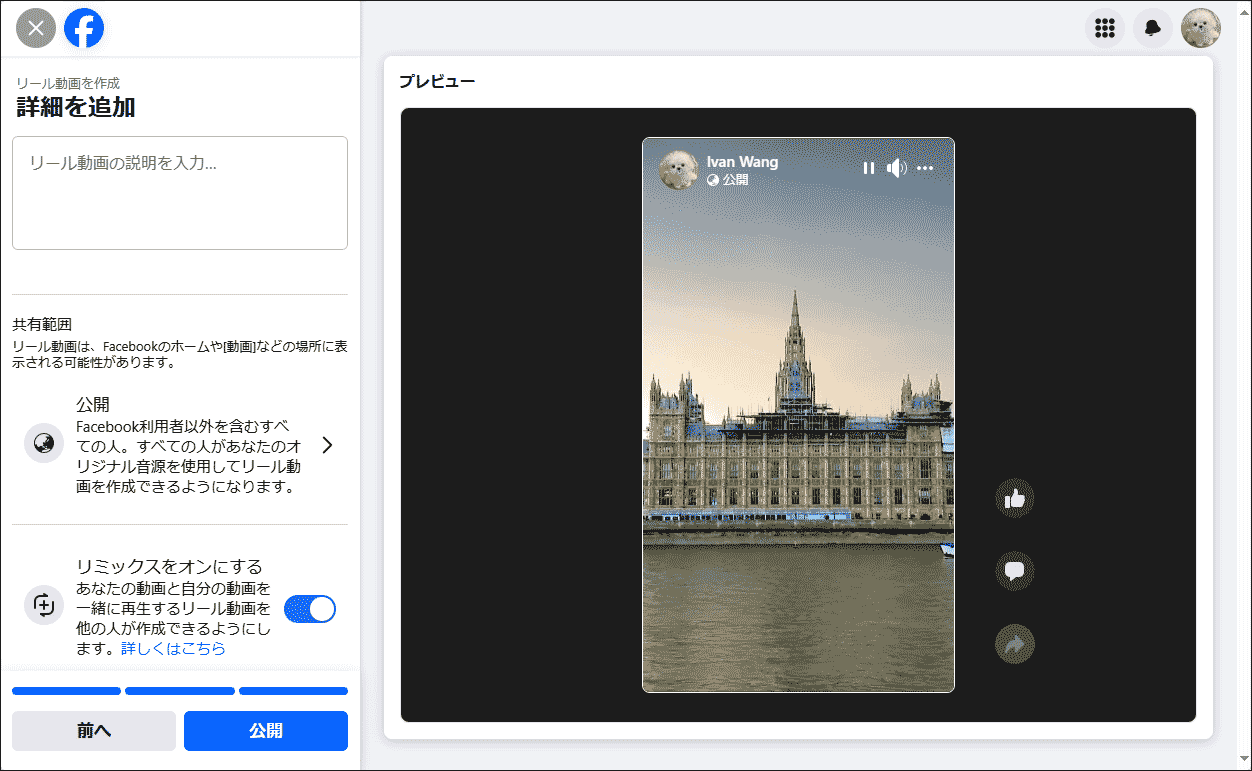
# iMovie(macOS 11.5.1以降)
iMovieはAppleユーザーにとって最高の無料動画編集ソフトで、Mac、iPhone、iPadにプリインストールされています。また、Appストアから無料で入手できます。これにより、MacでFacebookリールに自分の音楽を追加したい場合は、iMovieが最適なソリューションです。
ここでは、MacのiMovieを使用してFacebookリールに音楽を追加する方法を説明します。
ステップ1、MacでiMovieを開き、「新規作成」ボタンをクリックして「ムービー」を選択します。「メディアを読み込む」ボタンをクリックして動画をインポートします。(MacコンピューターのiMovieでは、MP4、AVCHD、WAV、AACなど、多くの動画および音声フォーマットに対応しています。)
ステップ2、次に、動画をタイムラインにドラッグします。
ステップ3、動画に音楽を追加するには、上部のドロップダウンの矢印をクリックして音楽ファイルをインポートしてタイムラインに追加します。または、iMovieプロジェクトのタイムラインに右のFinderからWAVのようなオーディオファイルをドラッグします。その後、タイムラインの下部に音符アイコンが表示され、クリップをドラッグして開始位置を調整します。
ステップ4、音楽を編集するには、タイムライン上でクリップを選択し、再生ウィンドウの上で、音量の調整、音楽速度の変更、イコライザーの調整、バックグラウンドノイズの低減、オーディオエフェクトの追加を行います。
ステップ5、オーディオトラックの最初と最後にある小さい円をドラッグして、フェードインとフェードアウトのエフェクトを作成できます。
ステップ6、右上の共有アイコンをクリックし、YouTube & Facebookを選択します。解像度はデフォルトの1080pのままにして、「次へ」をクリックします。保存先フォルダーを選択し、「保存」をクリックします。完了したら、Facebookのウェブサイトにアクセスし、Facebookリールに動画をアップロードします。
ヒント:モバイルでFacebookリールが表示されないのを修正する方法
時々、FacebookリールがAndroidやiPhoneで表示されなかったり、読み込まれなかったりすることがあります。この問題は以下の方法で簡単に解決できます。
1、ネットワーク接続を確認する
お使いの携帯電話が安定したWi-Fiネットワークに接続されていることを確認してください。または、携帯電話データに切り替えてみてください。
2、Facebookアプリまたは携帯電話を再起動する
単純な再起動は、多くの基本的な問題を解決することができます。まず、Facebookアプリを再起動してみてください。これがうまくいかない場合は、携帯電話を再起動してください。
3、Facebookのキャッシュをクリアする
Facebookリールが表示されないのを修正するもう一つの簡単な方法は、アプリのキャッシュをクリアすることです。Androidの場合、「設定」アプリを開き、「アプリ」>「Facebook」>「ストレージ」の順に選択します。そして、「キャッシュを消去」をタップします。
iPhoneの場合は、「設定」アプリを開き、「一般」>「iPhone」>「ストレージ」>「Facebook」>「アプリを取り除く」をクリックし、「アプリを再インストール」をタップします。
4、Facebookからログアウトし、ログインし直す
リールが読み込まれない問題を解決するには、Facebookアカウントからログアウトし、ログインし直してみてください。
5、Facebookアプリをアップデートする
Facebookアプリが最新バージョンであることを確認してください。わからない場合は、PlayストアまたはAppストアでFacebookを検索し、アップデートがないか確認してください。
6、Facebookアプリを再インストールする
または、リールの問題を解決するには、デバイスのFacebookアプリをアンインストールして再インストールしてみてください。
7、デスクトップでFacebookウェブにアクセスする
パソコンのブラウザでFacebookのウェブサイトを開いて、リールを見たりアップロードしたりします。
結論
Facebookリールに音楽を追加するのはとても簡単です。パソコンでFacebookリールに音楽を追加する場合は、Facebookサウンドコレクションから曲をダウンロードし、動画編集ソフトを使って動画にミックスすることをお勧めします。
この投稿では、FacebookリールにBGMを追加するためのステップ・バイ・ステップのガイドを提供します。さらに、Facebookにリールが表示されない問題を解決する7つのヒントも紹介しています。
最後に、MiniTool MovieMakerを使用する際に問題が発生した場合は、[email protected]までお問い合わせください。



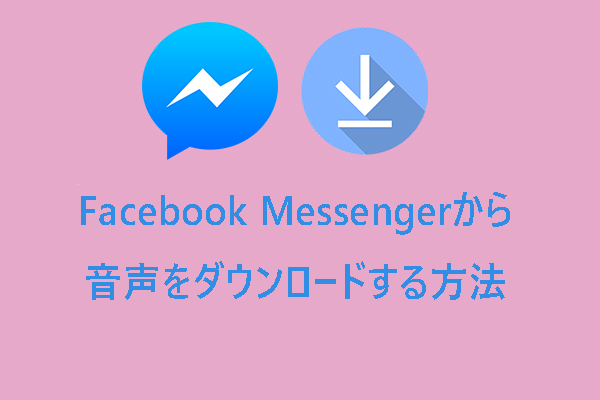
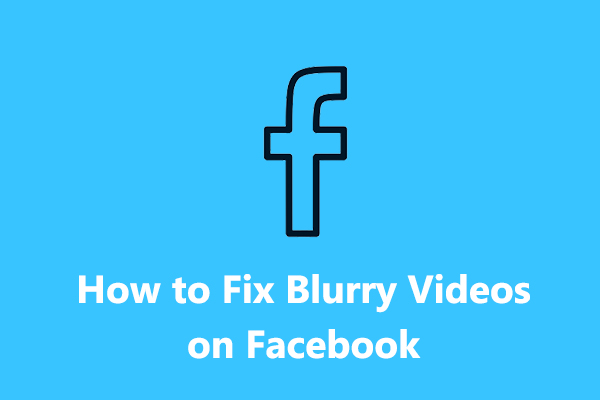

ユーザーコメント :